Создание графиков
В этом примере вы будете работать с вкладкой Диаграммы в Браузере данных для того, чтобы отобразить столбиковую диаграмму, которая продемонстрирует статусы всех единиц оборудования. Вы добавите к просмотру секторную диаграмму для того, чтобы показать относительную готовность каждой единицы.
Вы будете использовать отчет Готовность оборудования.
Вам необходимо сделать следующее:
- Нажмите на значок Отчетность
 .
. - Нажмите на Производительность и готовность | Готовность оборудования в списке типов отчетов. Откроется панель настроек.
- Select the following definitions:
Object Attribute Selected Value Site SiteA Period Shift Production Day Shift Thursday September 16, 2010 Equipment Unit Load12, Load13,Load14, Truck57, Truck58, Truck59 RosterCrew All - Select the following Summary Level:
Summary Level Value Period Shift Equipment Unit - Нажмите на кнопку Запустить. Отчет будет отображен в окне просмотра отчетов.
- В окне Просмотр отчетов выберите Браузер данных типов форматов в строке меню.
- Выше заголовков столбцов находятся следующие вкладки - Данные, Диаграмма и Задаваемые. Они представляют собой три способа, с помощью которых вы можете вывести данные на экран. Вкладка Диаграмма представляет данные в формате диаграммы, вкладка Задаваемые используется для отображения отчетов по грузопотоку горной массы и хранилища.
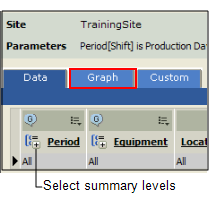
- Нажмите на вкладку Диаграмма. В заголовке этого окна вы увидите следующие опции:
- Настроить
 . Определите тип диаграммы, ось и цвет.
. Определите тип диаграммы, ось и цвет. - Масштабировать Выберите процент масштабирования.
- Настроить
- Нажмите на Настроить.

- Set the following:
Option Selected Value Chart Type Stacked Bar X Axis Equipment Y Axis Operating Colour xxxx
This is the colour that will define the Operating status.
- Нажмите на кнопку Добавить. Настройки статуса В работе появятся в окне Текущие диаграммы.
- To add another state for Equipment, select the following:
Option Selected Value Y Axis Down Colour xxxx
This is the colour that will define the Down status.
- Нажмите на кнопку Добавить. Данные настройки будут добавлены в окно Текущие диаграммы.
- To add another state for Equipment, select the following:
Option Selected Value Y Axis Idle Colour xxxx
This is the colour that will define the Idle status.
- Нажмите на кнопку Добавить.
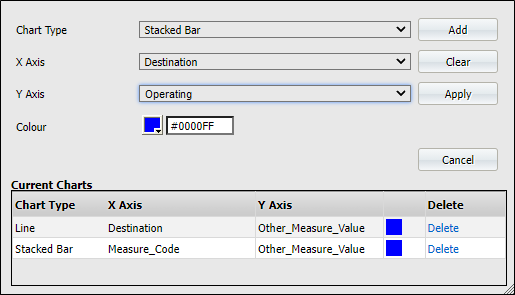
- Нажмите на кнопку Применить, чтобы отобразить график. Вы увидите горизонтальную полосу с тремя цветами, которые определяют три состояния - В работе, Нерабочее и Простой. На этой диаграмме показано оборудование при активированной опции Все (см. ось Х), поэтому отображается только горизонтальная полоса.
- Чтобы просмотреть обзор статусов каждой единицы оборудования, вам необходимо изменить уровень вывода атрибута для оборудования. Нажмите на вкладку Данные.
- В столбце Оборудование нажмите на знак "+". Уровни вывода атрибутов изменятся на уровень, определенный при создании отчета, где Оборудование = Юнит. В столбце Оборудование будут показаны единицы оборудования, Load12, Load13, Load14, Truck57, Truck58, Truck59.
- Нажмите на вкладку Диаграмма. Теперь вы можете видеть, что по оси Х отображена каждая выбранная единица оборудования.
- Вам необходимо добавить секторную диаграмму в этот же график для того, чтобы показать относительную готовность каждой единицы оборудования. Нажмите на значок Конфигурация.
- Убедитесь в том, что в окне Текущие диаграммы отображается ваша предыдущая выборка опций В работе, Простой и Нерабочее. Выберите следующее:
- Нажмите на кнопку Добавить. Цвета для этой диаграммы будут выбраны по умолчанию.
- Нажмите на кнопку Применить. Теперь у вас имеется секторная диаграмма, расположенная над столбцами, в которой отражена готовность каждой единицы оборудования. С помощью столбцов отображается количество часов каждой единицы оборудования, которые были проведены в статусах В работе, Нерабочее или Простой.
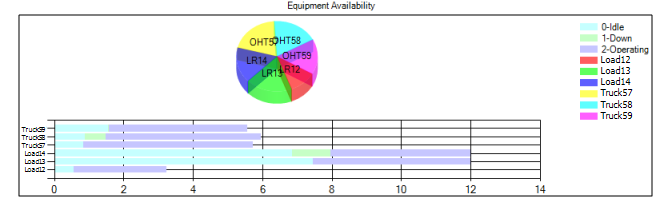
- Нажмите на кнопку Закрыть, чтобы закрыть окно просмотра отчетов.
Вам необходимо помнить о том, что знак "+" в одном из столбцов означает, что этот столбец сгруппирован по уровням вывода. Используйте знак "+", чтобы представить данные на самом верхнем или самом общем уровне вывода (Все), либо на уровне вывода, определенном при создании отчета.
| Опция | Выбранное значение |
|---|---|
| Тип диаграммы | Секторная |
| Ось Х | Оборудование |
| Ось Y | Готовность |
| Цвет | xxxx |